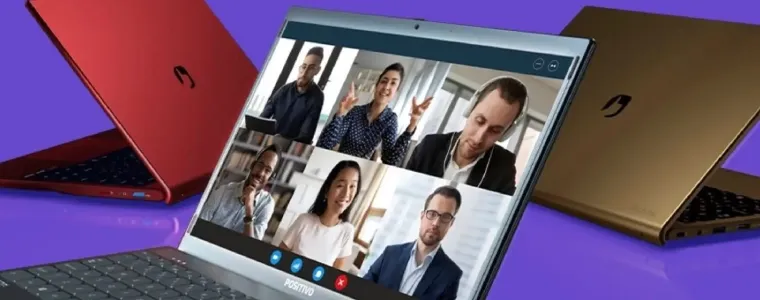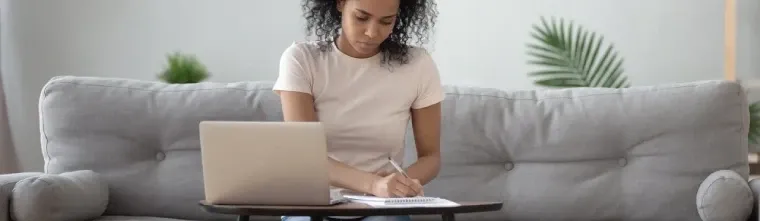Como fazer chamada de vídeo pelo WhatsApp Web? Veja tutorial
Aprenda como fazer chamada de vídeo pelo WhatsApp Web de forma simples e prática
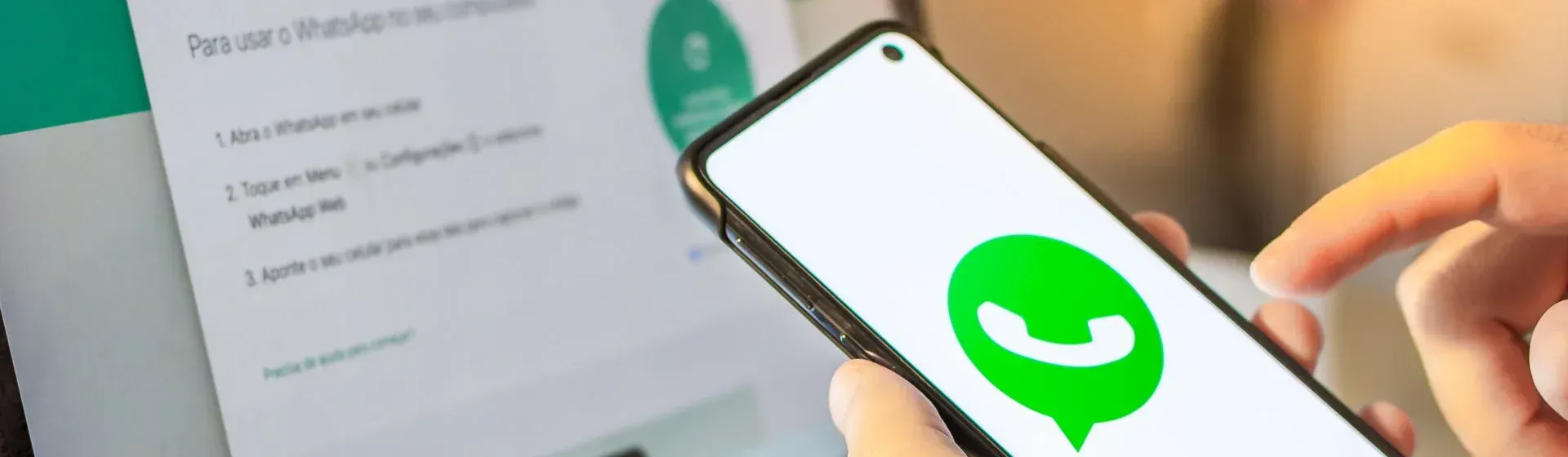
Está cansado de usar a tela do celular nas suas ligações? Então aprenda como fazer chamada de vídeo pelo WhatsApp Web!
A ferramenta é ideal para pessoas que utilizam o programa pelo computador, trazendo mais praticidade para as conversas de vídeo diretamente no desktop. Além disso, as chamadas permitem uma imagem maior e, muitas vezes, com uma qualidade superior, por conta do monitor. Dessa forma, os usuários poderão ter uma experiência de comunicação mais completa.
Quer começar a fazer chamadas de vídeo pelo WhatsApp Web? Dá um Busca e confira nosso passo a passo com todas as etapas e os requisitos necessários para ativar esse recurso!

Para mais dicas do Buscapé, que tal conferir estes artigos?
O que é preciso ao aprender como fazer chamada de vídeo pelo WhatsApp Web?
Depois de meses de teste, a função de chamadas de vídeo e áudio já está disponível para o WhatsApp Web. Assim, os usuários podem se comunicar diretamente pela plataforma desktop, além de aproveitar outros recursos disponíveis na versão Beta da ferramenta.
No entanto, por não se tratar de um lançamento oficial, apenas um recurso de teste, a opção de chamada de vídeo online pelo WhatsApp no PC não está disponível para navegadores.
Ou seja, o usuário deverá fazer o download do aplicativo para desktop se quiser fazer ligações utilizando o computador. Poucas pessoas relataram impedimentos na hora de experimentar o novo recurso do WhatsApp.
A princípio, para exibir a sua imagem para os contatos, é fundamental ter uma webcam instalada no equipamento. Se você não tiver uma, pode conferir nossa lista dos melhores notebooks 2022, que oferece opções com ótimas webcams.
Uma vez que os celulares e tablets já possuem câmera, não é necessário se preocupar com esse item em ligações convencionais. No entanto, para o WhatsApp Web é indispensável providenciar esse acessório. Para usuários de notebooks, na maioria dos casos não é preciso se preocupar, pois a webcam já vem embutida.
Por fim, também é importante ter um dispositivo de microfone para ativar o áudio da chamada. Mas a plataforma já reconhece as entradas mais simples, como fones de ouvido.
Leia também:
Como fazer chamada de vídeo pelo WhatsApp Web?
Depois de providenciar todos os itens necessários para sua chamada de vídeo, chegou o momento de conhecer o tutorial para iniciar uma ligação de vídeo pelo computador.
Confira todas as etapas desse procedimento agora:
1. Faça o download do programa
Como mencionado, a versão experimental de vídeo chamada WhatsApp Web ainda não permite ligações pelo navegador.
Por isso, é necessário fazer o download do programa diretamente na plataforma desktop.
O WhatsApp disponibiliza o software gratuitamente para sistemas Windows e Mac. Depois de finalizar o download, basta abrir o programa e autorizar a instalação.
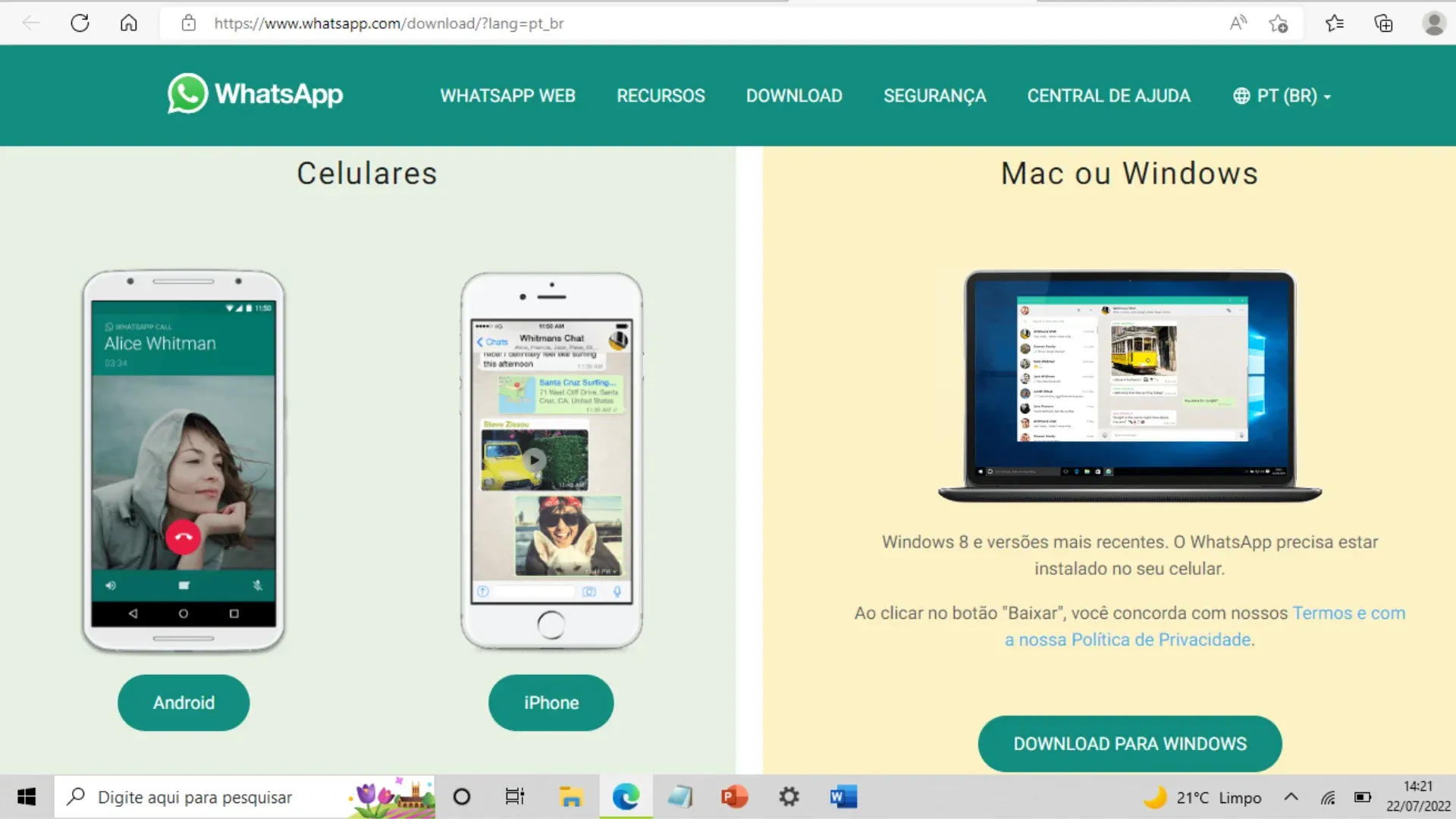
2. Conecte sua conta WhatsApp
Depois de instalar e realizar o acesso pela primeira vez, será preciso conectar sua conta WhatsApp no software.
Para isso, tenha seu dispositivo móvel em mãos. Acesse o aplicativo de mensagens e selecione o seu perfil, para localizar o botão “WhatsApp Web”. Geralmente, essa opção está disponível no menu superior.
Ao selecionar o ícone, escaneie o QR Code exibido na tela para realizar a conexão da conta na plataforma desktop.
3. Selecione uma conversa e o ícone de ligação
Depois de conectado, o seu computador irá exibir as conversas e mensagens recentes enviadas pelo celular, bem como os seus contatos salvos.
Assim, para iniciar uma chamada de vídeo pelo WhatsApp Web, basta selecionar uma conversa e clicar no ícone de ligação, representado por um telefone, para áudio, ou uma câmera, para vídeo.
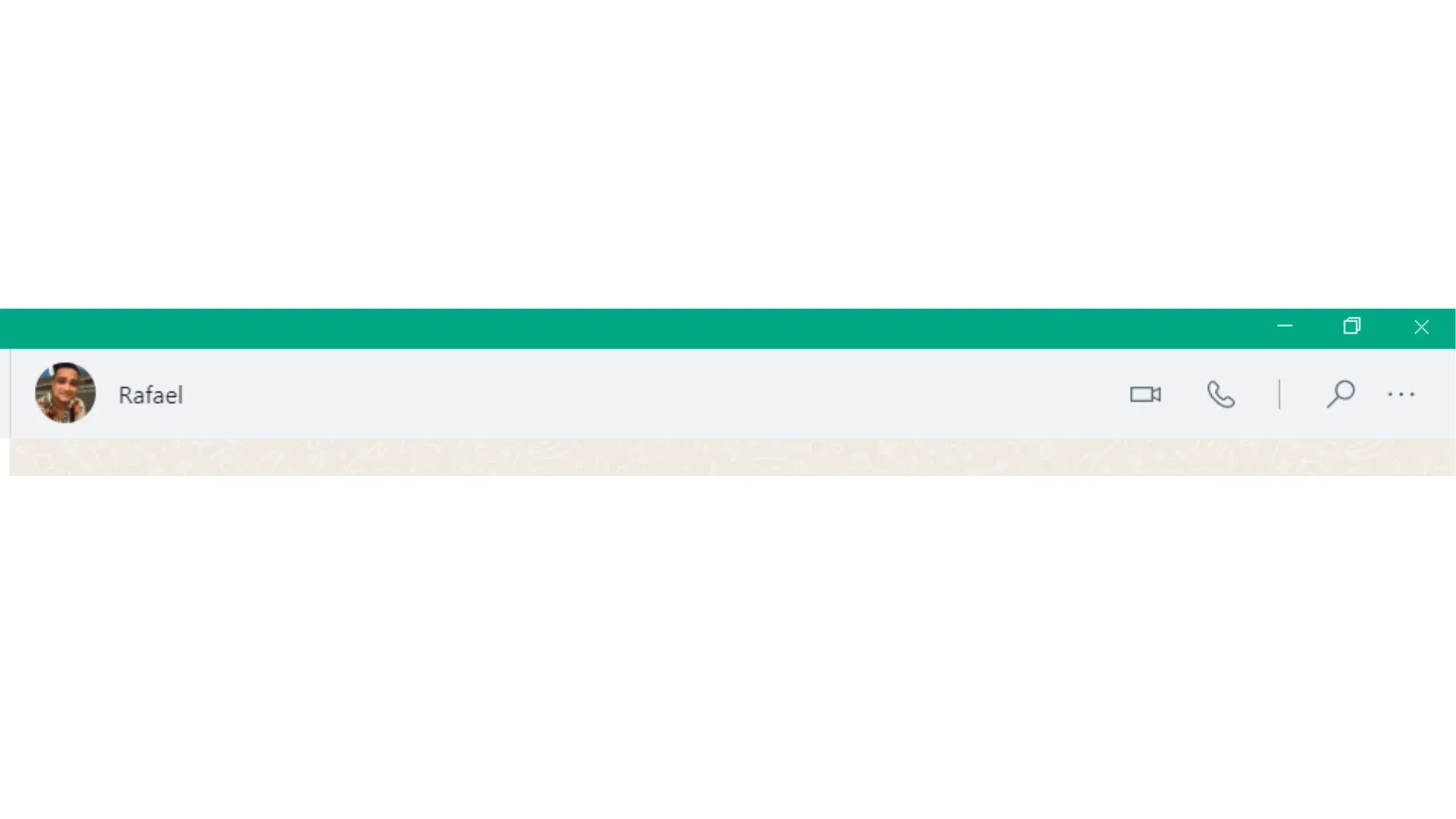
4. Ative as permissões
Antes de iniciar efetivamente a chamada de vídeo, o programa irá solicitar algumas permissões para o usuário, para ter acesso ao microfone e à câmera.
Assim, você deve confirmar a liberação do dispositivo para autorizar a chamada e exibir sua imagem e som adequadamente.
5. Realize a chamada de vídeo pelo WhatsApp Web
Por fim, basta o contato aceitar a chamada e pronto! Vocês já podem conversar por ligação de áudio e vídeo normalmente. Existem algumas opções para que tenha como configurar a câmera do WhatsApp, Por exemplo, o vídeo é redimensionável, de modo que o usuário pode ajustar o tamanho da sua imagem e a imagem do contato da maneira que preferir.
Além disso, a janela também é flutuante, permitindo que o usuário possa fixar em qualquer parte da tela enquanto mexe em outros programas.
Esse recurso é interessante para pessoas que desejam mandar mensagens ou figurinhas no WhatsApp durante a chamada de vídeo.
No entanto, é importante lembrar que esse é um recurso recente, então ainda apresenta falhas e pode apresentar lentidão ou então as mensagens trocadas durante a chamada de vídeo podem não ser salvas em caso de erros ou mau funcionamento do programa. Dessa forma, é recomendável fazer backup das conversas no WhatsApp periodicamente, para garantir que todas as mensagens sejam armazenadas.
Para encerrar, basta clicar no botão vermelho com ícone de telefone.
A chamada ficará registrada no histórico de ligações do contato, aparecendo tanto na versão desktop quanto no aplicativo do seu celular. Pronto, agora você sabe como fazer chamada de vídeo pelo Whatsapp Web!
Veja também outros tutoriais aqui no Buscapé!
Consulte os especialistas do Buscapé
Para encontrar o notebook ideal ou a webcam perfeita para chamadas de vídeo no Whatsapp Web, consulte nossa equipe de especialistas! Eles podem te dar as melhores dicas técnicas para encontrar um bom custo-benefício.
Veja o vídeo abaixo para entender melhor como funciona esse recurso: